- Mwandishi Jason Gerald [email protected].
- Public 2024-01-15 08:24.
- Mwisho uliobadilishwa 2025-01-23 12:48.
Ukiwa na Microsoft Word, unaweza kuchanganya picha na maandishi kuonyesha vielelezo, na unaweza kujifunza jinsi ya kufunika maandishi kuzunguka picha ili kubadilisha mipangilio yao kuu au chaguomsingi. WikiHow inafundisha jinsi ya kutumia kipengee cha Kufunga Nakala katika Microsoft Word kuongeza vichwa vya picha.
Hatua
Sehemu ya 1 ya 3: Kuongeza Picha

Hatua ya 1. Bonyeza eneo ambalo unataka kuongeza picha
Baada ya hapo, mwamba wa wima unaowaka utaonekana mahali ambapo unataka kuongeza picha.
Panya ni muhimu wakati unahitaji kuhariri au kuongeza picha katika Microsoft Word kwa sababu unaweza kudhibiti zaidi ukubwa na umbo la picha wakati picha imebofyewa na kuburuzwa
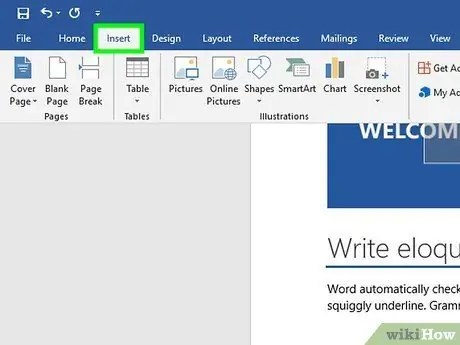
Hatua ya 2. Chagua Ingiza
Chaguo hili liko kwenye menyu juu ya ukurasa na litaonyesha chaguzi anuwai wakati wa kubofya.
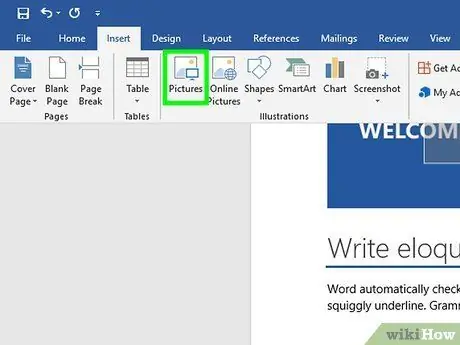
Hatua ya 3. Chagua Picha
Kwa chaguo hili, unaweza kuingiza JPG, PDF, au aina nyingine ya picha iliyohifadhiwa kwenye kompyuta yako (au kuendesha gari) kwenye hati yako.
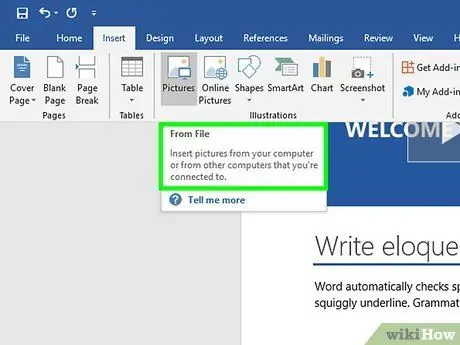
Hatua ya 4. Bonyeza Kivinjari cha Picha
Kwa chaguo hili, unaweza kuchagua programu ya meneja wa picha kwenye kompyuta yako.
Chagua " Picha Kutoka Faili ”Ikiwa faili ya picha imehifadhiwa kwenye eneo-kazi au folda nyingine.
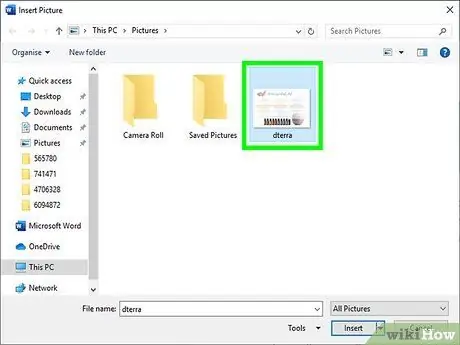
Hatua ya 5. Chagua picha unayotaka kutumia
Baada ya kufungua kisanduku cha mazungumzo ya Ongeza Picha, fungua folda iliyo na picha unayotaka, kisha bonyeza picha unayotaka kuongeza kwenye hati mara moja kuichagua.
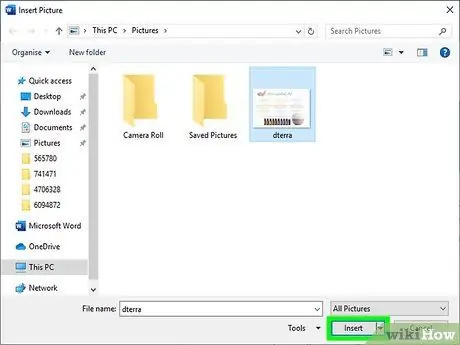
Hatua ya 6. Chagua Ingiza
Iko chini ya sanduku la mazungumzo. Baada ya kumaliza, picha itaongezwa kwenye eneo lililochaguliwa hapo awali kwa kutumia kielekezi.
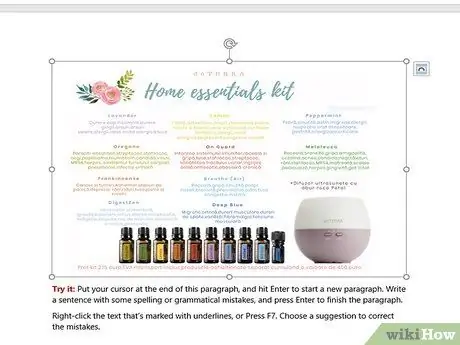
Hatua ya 7. Pitia picha
Kumbuka kuwa mipangilio chaguomsingi ya Neno huweka picha "ndani ya mstari wa maandishi". Hii inamaanisha kuwa Neno huchukulia picha kama herufi kubwa au mistari mirefu ya maandishi.
Ufungaji wa maandishi hukuruhusu kuweka maandishi kuzunguka, juu, au karibu na picha
Sehemu ya 2 ya 3: Ufungaji wa Nakala Karibu na Picha
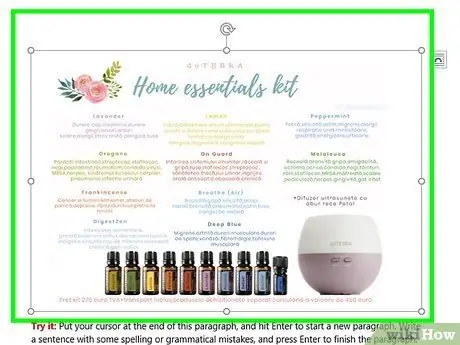
Hatua ya 1. Bonyeza picha na mshale
Mara baada ya kubofya, menyu Utengenezaji wa Picha ”Itaonekana kwenye utepe juu ya dirisha la Neno.
Ukibonyeza eneo nje ya picha, menyu ya kupangilia picha itafichwa na utarudishwa kwenye menyu ya uumbizaji wa maandishi
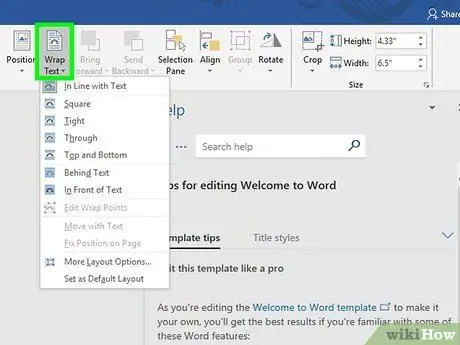
Hatua ya 2. Chagua Nakala ya Kufunga
Unaweza kupata chaguo hili katika kikundi cha chaguo " Panga "Au tabo" Mpangilio wa hali ya juu ", tabo" Zana za Kuchora, au vichupo " Zana za SmartArt ”, Kulingana na toleo la Neno lililotumiwa.
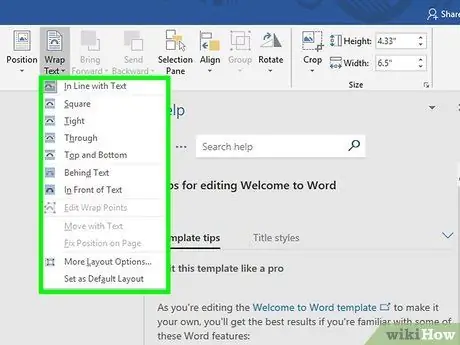
Hatua ya 3. Chagua kitufe cha "Funga Nakala"
Unaweza kuona kitufe hiki kwenye kona ya juu kulia ya picha wakati picha imebofyezwa. Menyu ya kunjuzi inayoonyesha chaguzi kadhaa za ufungaji wa maandishi itafunguliwa.
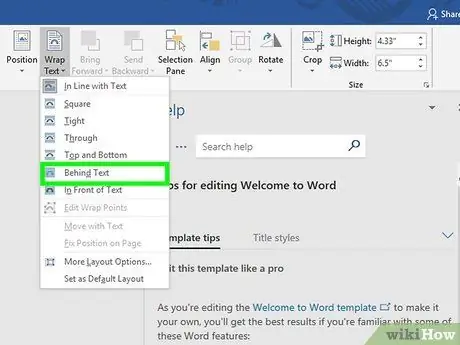
Hatua ya 4. Chagua chaguo la ufungaji wa maandishi
Neno hutoa chaguzi kadhaa za ufungaji ambazo unaweza kuchagua kama inahitajika:
- Bonyeza " Mraba ”Ikiwa picha iliyoongezwa ni mraba na unataka kuweka maandishi karibu na sura ya mraba ya picha.
- Bonyeza " Juu na chini ”Ili" kufunga "picha kwenye mstari wake na kuifunga kwa maandishi juu na chini.
- Bonyeza " Kali ”Ikiwa unataka kuweka maandishi kuzunguka picha kwenye duara au sura nyingine isiyo ya kawaida.
- Bonyeza " kupitia ”Kurekebisha eneo hilo kuzungukwa na maandishi. Chaguo hili linafaa ikiwa unataka kuchanganya maandishi na picha, au hawataki kufuata fremu ya faili ya picha. Walakini, chaguo hili ni mpangilio wa hali ya juu ambao ni ngumu zaidi kwa sababu unahitaji kuburuta au kuburuta alama kwenye picha kuelekea ndani au nje ya fremu asili.
- Bonyeza " Nyuma ya Nakala ”Ikiwa unataka kuweka picha kama watermark nyuma ya maandishi.
- Bonyeza " Mbele ya Maandishi ”Ikiwa unataka kuonyesha picha juu ya maandishi. Unahitaji kubadilisha rangi ya maandishi ili maandishi yaweze kusomeka.
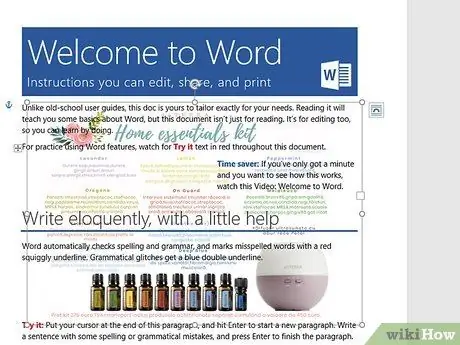
Hatua ya 5. Weka tena picha
Baada ya kuchagua chaguo la ufungaji wa maandishi, unaweza kubofya na kuburuta picha ili kubadilisha msimamo wake kwenye ukurasa. Neno hukuruhusu kuweka picha mahali unapoitaka, na maandishi yaliyo karibu au juu ya picha.
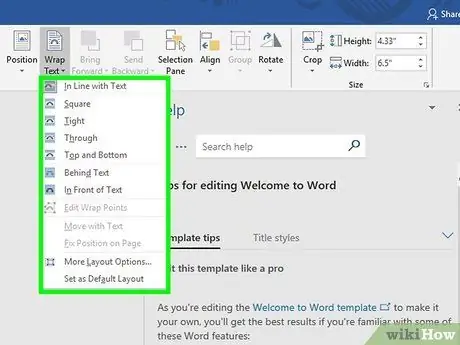
Hatua ya 6. Jaribu chaguzi tofauti za ufungaji wa maandishi
Kila picha na mradi unahitaji chaguzi tofauti za ufungaji wa maandishi. Pitia chaguzi unapoongeza picha mpya ili kuhakikisha ufungaji wa maandishi umeundwa vizuri.
Sehemu ya 3 ya 3: Kuondoa Ufungaji wa Nakala
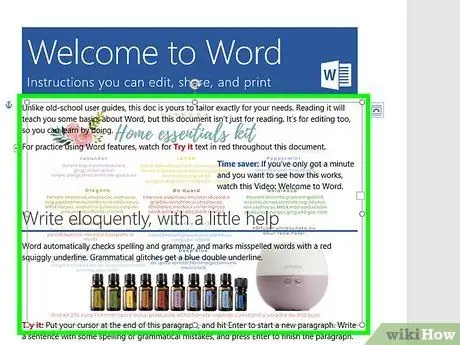
Hatua ya 1. Bonyeza sehemu ya maandishi ambayo ina maandishi yaliyofungashwa
Baada ya hapo, unaweza kuona alama za kupanua na / au kusonga uwanja wa maandishi, na pia kuhariri maandishi.
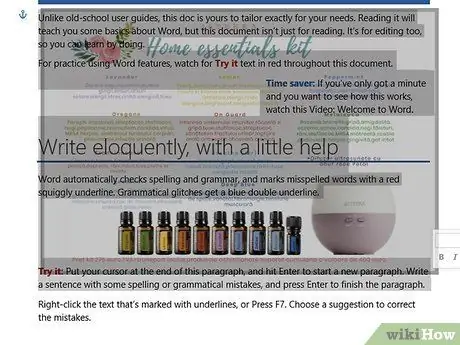
Hatua ya 2. Weka alama kwenye maandishi yote, isipokuwa herufi ya kwanza inayoonekana
Ni muhimu usitie alama alama ya kwanza kwenye maandishi kwani utahitaji kubonyeza kitufe cha "Backspace". Ikiwa herufi zote zimewekwa alama na bonyeza kitufe, unaweza kumaliza kufuta picha iliyoingizwa juu ya maandishi yaliyofungashwa.
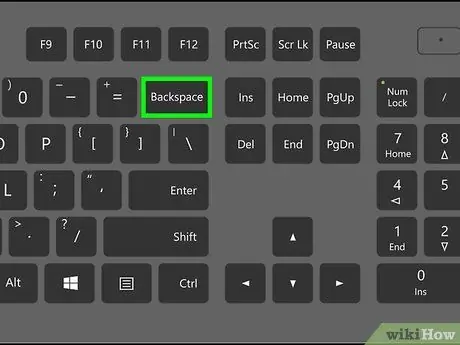
Hatua ya 3. Bonyeza kitufe cha Backspace
Maandishi yote yaliyowekwa alama kwenye safu wima yatafutwa. Hakikisha unaondoa herufi ya kwanza iliyobaki baada ya kufuta maandishi yote ili mipangilio ya ufungaji wa maandishi iweze kuwekwa upya.






